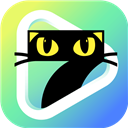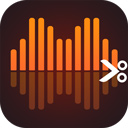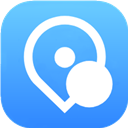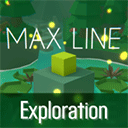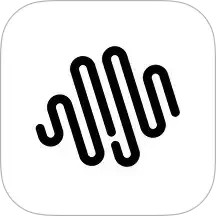Tasker是一款强大的Android自动化工具,允许用户自定义手机操作,无需编程基础即可实现复杂任务自动化。通过设定触发条件,如时间、位置、应用启动等,Tasker可自动执行相应操作,如切换设置、发送消息、控制应用等,大幅提升效率。Tasker是效率玩家的神器,让手机真正智能起来。
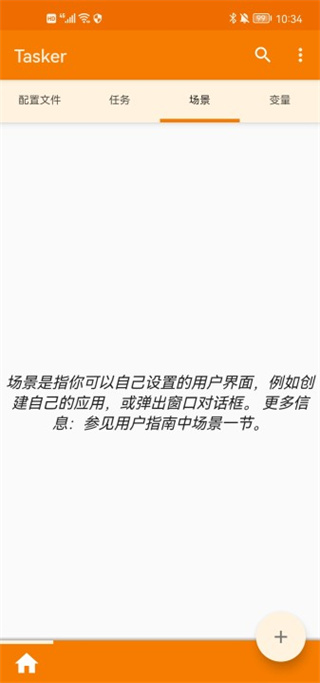
Tasker中文版官方版功能介绍
Tasker是一个让系统根据用户定制的”配置文件”(Profiles),在特定的”背景”下(Contexts),执行指定”任务”(Tasks)的软件,除此之外,它还提供”可供点击”的(Clickable)或”定时运行”的(Timer)桌面”插件”(Widget)
全面的自动化,从设置到短信。ADC2获奖程序!
触发器:程序、时间、日期、位置、硬件/软件状态、事件、快捷方式、小工具、计时器
操作:超过200个内建操作
任务:循环、变量、条件
软件特色
1、高度自定义:支持条件触发、变量控制,满足个性化需求。
2、丰富功能:可控制 Wi-Fi、蓝牙、通知、文件管理等系统功能。
3、插件扩展:兼容第三方应用,如AutoTools、Join,增强自动化能力。
4、无需 Root:基础功能无需 Root,高级操作可搭配 ADB 实现。
5、场景模式:一键切换情景模式(如睡眠、驾驶),优化使用体验。
术语解读
1、“配置文件”(Profiles):
– “配置文件”(Profiles)是Tasker里的核心
– 配置文件由”背景”(Contexts)和与其对应的”任务”(Tasks)组成
– 当”背景”(Contexts)的条件全都符合时,则自动执行对应的”任务”(Tasks)
2、“背景”(Contexts):
– “背景”(Contexts)是”任务”(Tasks)执行的前提,只有但”背景”(Contexts)满足时,对应的”任务”(Tasks)才会执行
3、“任务”(Tasks)
– “任务”(Tasks)由”操作”(Actions)构成,”操作”(Actions)是Tasker里的最小动作,一个或多个”操作”(Actions)构成了一个”任务”(Tasks)
4、“操作”(Actions)
– “操作”(Actions)是Tasker里的最小动作,一个或多个”操作”(Actions)构成了一个”任务”(Tasks)
5、“插件”(Widget)
– Tasker提供了桌面插件,以便直接调用指定”任务”(Tasker)而无需满足特定的”背景”(Contexts)
配置文件
列表中的每个内容都代表一个配置文件。配置文件可以将左侧的上下文(条件)连接给右侧要运行的任务。如果配置文件被激活,其名称将显示为绿色。每个配置文件都有三个主要部分。
一、标题栏
这里显示了配置文件的名称(如果没有名称则显示描述),以及右侧代表该配置文件目前是否被启用的对勾。
点击名称即可展开/合拢配置文件。在展开后,还会显示相应的上下文和任务(具体介绍见下文)。
长按配置文件名称可以打开配置文件选项
点击对号图标即可切换将该配置文件启用或禁用。
点击并拖拽 标题栏右侧区域即可进行拖拽移动。要注意,启用图标也可用于拖拽移动。
重要:对勾并不意味着该配置文件是 激活的(相应任务会被执行),这个图标只意味着该配置文件如果条件满足,则 可以变为激活状态。
二、上下文
在配置文件的左侧还会显示一个图标,并且该配置文件中的每个上下文条件还会对应显示一行文字。上下文条件意味着该配置文件什么时候会被激活。
点击上下文条件即可编辑
长按可以看到管理选项,例如编辑或添加新上下文条件
要配置点击和长按上下文条件后所执行的操作,可以在 菜单 / 首选项 / 界面下设置。
三、任务
在配置文件的右侧,根据其激活状态,还有一个或两个要执行的任务。
点击任务即可编辑
长按可以打开管理选项
如果某个任务显示了绿色的右向箭头,则意味着这是一个进入任务,会在该配置文件被激活的时候执行。
如果某个任务显示了红色的左向箭头,则意味着这是一个退出任务,会在该配置文件变为非激活状态的时候执行。
例外:包含事件上下文条件,或重复的,或非连续时间上下文条件的配置文件会显示两个绿色箭头,这意味着所有任务都会立刻执行,因为配置文件的激活和非激活状态是瞬发的。
更新日志
v6.5.11版本
-人工智能生成器:自动与自然语言!
-接收共享:任务作为任何应用程序在您的设备上的共享目标!
– 7个新的日历动作和日历更改事件:完整的日历自动化到最大!
-更改键盘动作
-自定义字体在小部件
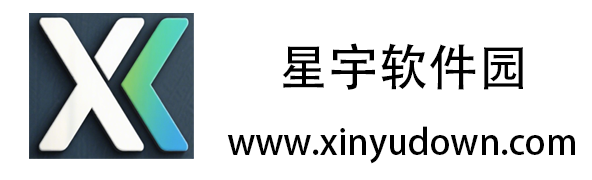
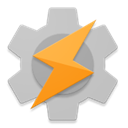
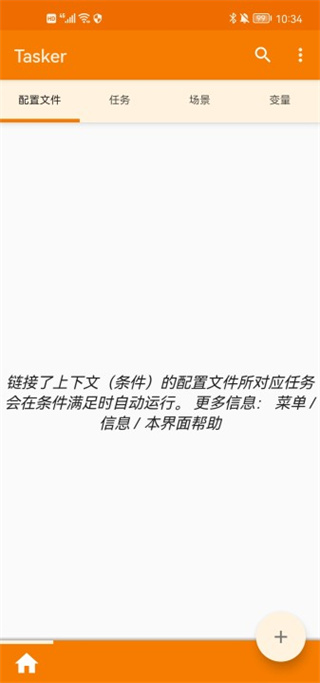
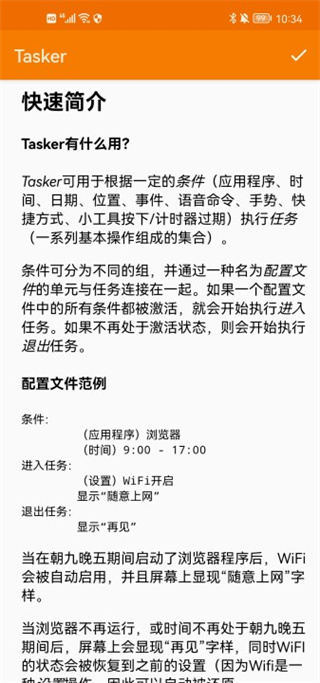


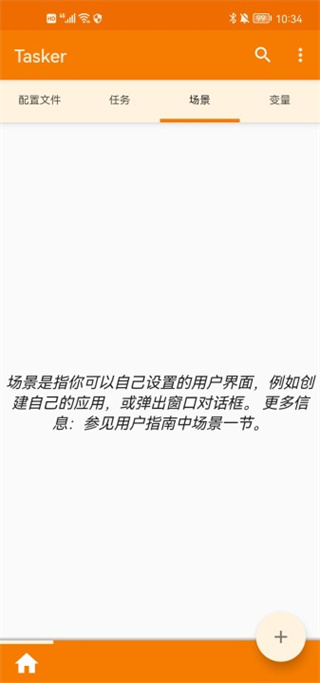
 龙门影视
龙门影视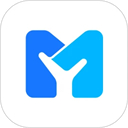 网商银行网商贷
网商银行网商贷 闪电龟
闪电龟 吉林农信手机银行
吉林农信手机银行 三国神将传
三国神将传 太阁立志传4
太阁立志传4 火柴人绳索英雄2
火柴人绳索英雄2 山东农信app
山东农信app 地铁跑酷熊大
地铁跑酷熊大 割草赛车
割草赛车 野生驯兽师内置菜单版
野生驯兽师内置菜单版 溪鸟
溪鸟 幻兽帕鲁中文版
幻兽帕鲁中文版 muviz edge
muviz edge 足球财富
足球财富 F1 2016
F1 2016 饥饿鲨世界999999金币钻石破解版
饥饿鲨世界999999金币钻石破解版 暴风影音手机版
暴风影音手机版